HP Tech&Decive TV 以外のコンテンツも検索対象となります。

2023.03.02
新しいBingを統合した2023年春のWindows 11大型アップデート
Windows 11に早くも2度目の大型アップデート
日本時間の2023年3月1日早朝、Windows 11の大型アップデートの配信が開始されました。「2023-02 x64ベースシステム用Windows 11 Version 22H2の累積更新プログラム(KB KB5022913)」をWindows Update経由でダウンロードしインストールできます。
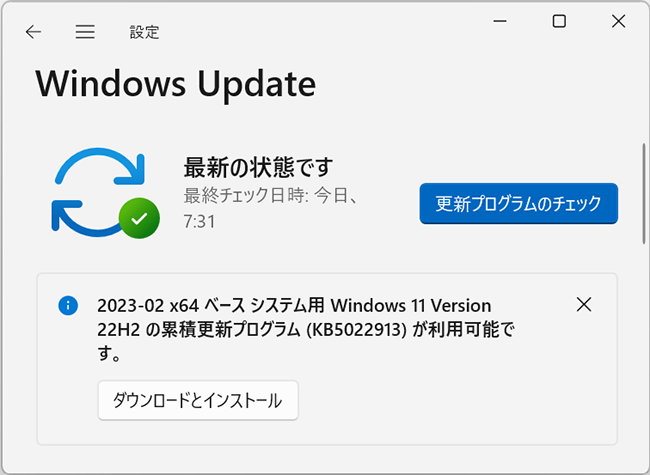
Windows 11における機能更新プログラムは年に1度の提供となり、昨年秋に22H2がリリースされましたが、今年は1年のかなり早い時期の提供となりました。さらに、この先も、毎月の品質更新プログラムが順次提供されていくことになっています。
チャットで検索できる最新Windows 11
今回の大型アップデートの目玉は、なんといってもチャットによる検索機能がWindows 11に統合されたことです。ブームともいえるAIチャットですが、マイクロソフトはこの2月に、169カ国100万人超のユーザー向けにAIを活用した新しい検索サイトBingのプレビュー提供を開始し、Windowsの標準ブラウザであるEdgeから利用できるようにしていました。そこで、チャットによる検索ができていたのです。
そしてもうひとつ、この機能はWindows 11のみで、Windows 10では提供されません。ここにきて、Windows 11とWindows 10の差別化が明確になってきたともいえるアップデートです。将来に備えて新しいWindowsを積極的に評価するためには、Windows 11に移行するしかないということもできそうです。
さて、今回のアップデートでは、チャット検索への入り口をWindows 11に統合、タスクバー上のボタンや検索ボックスとして提供することで、最小限の操作でAIとの対話を開始し、チャットによって求めている回答を得ることができるようになりました。
タスクバー上の表示は、下記の3種類から選択できます。
検索ボックス

検索アイコンとラベル
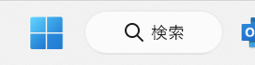
アイコンのみ
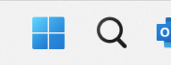
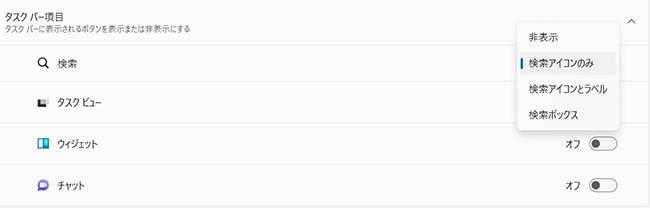
AIとのチャットは、2023年になって大きなトレンドとなりました。その代表的なものとして、OpenAIによるAIチャットサービス「ChatGPT」があります。マイクロソフトのBingによるAIチャット(新しいBing)もOpenAIのテクノロジーをベースにしています。学習についてもリアルタイムで進行しているようで、最新の話題についても検索しながら質問に追随、新しい情報をベースにした回答を提供しようとしてくれます。
このコンテンツを作成している2023年3月初旬のタイミングでは、新しいBingを使うためには、個人用のMicrosoftアカウントを取得し、順番待ちを登録する必要があります。順番がくると同社からメールが届き、ブラウザを使ってAIチャットサービスが使えるようになります。Windows環境で使える対応ブラウザは標準ブラウザのEdgeだけです。また、今回の検索統合は、Windows 11のみに提供され、Windows 10では使うことはできません。
このコンテンツをご覧いただいている多くの方は、Windowsを「職場または学校アカウント」で使っているはずです。新検索機能の利用のためには、別途、個人用の「Microsoftアカウント」を用意する必要があります。マイクロソフトでは一部のユーザー向けに個人用の「Microsoftアカウント」と「職場または学校アカウント」を紐付ける機能も提供しているようです。この機能によって「職場または学校アカウント」でログインした環境でも、紐付けられた「Microsoftアカウント」の権限を利用してチャットサービスが利用できます。
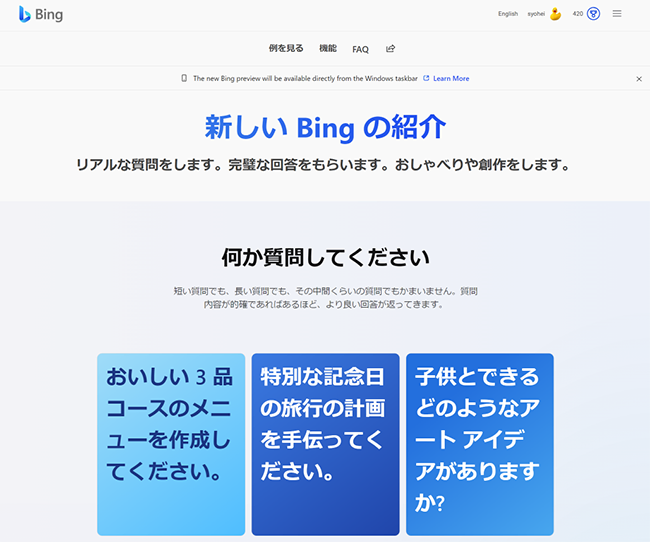
Windows 11でAIとのチャットを始めるには
タスクバーの検索ボタンをクリックすると、次のような表示がポップアップします。この最上部に質問などを入力してAIとのチャットを始めます。この環境では、下部の検索ボックスでPCにローカル保存されているファイルなども検索できます。
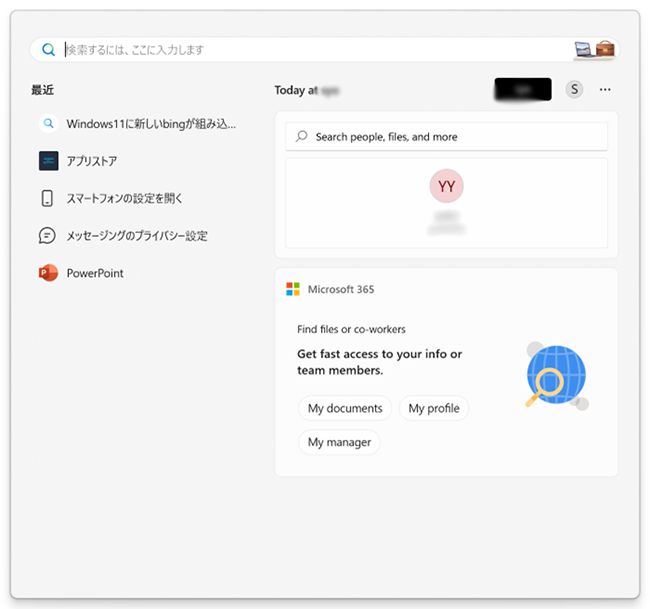
質問を入力してみましょう。
「Windows 11に新しいbingが組み込まれると仕事をする上でどんな良い事がありますか?」
と質問してみました。
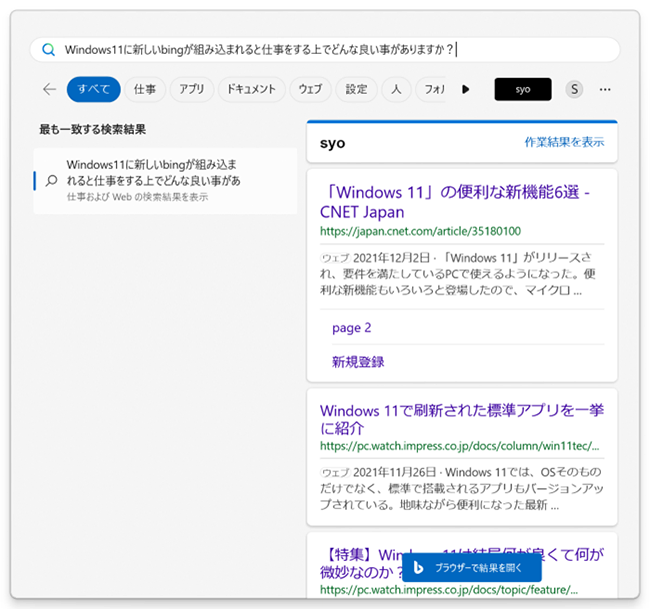
最下部に「ブラウザーで結果を開く」というバナーがあるので、それをクリックします。
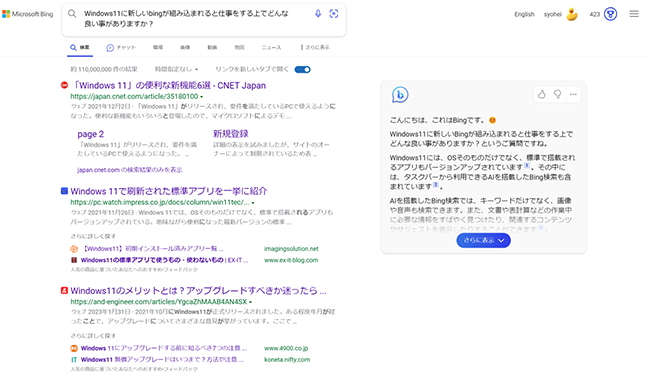
標準ブラウザのEdgeが検索結果を表示しました。従来と同様に複数のコンテンツページが並んでいますが、右側にAIチャットとの会話画面が表示されています。少しクローズアップしてみます。最下部の「さらに表示」バナーを押しましょう。
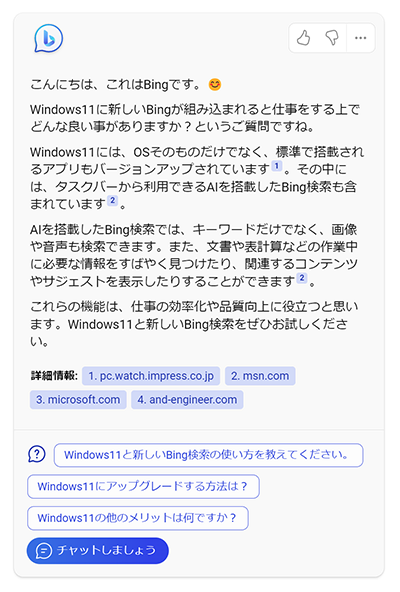
AIとの対話がスタートしています。回答には書籍の注釈のようなリンクが付加され、会話内の記述の根拠としての詳細情報参照元がリンクされ、回答の真偽を確認することができます。また、その先の質問についても候補がいくつか表示されています。
ここで「チャットしましょう」を押すと、大きな画面で会話を続けることができます。
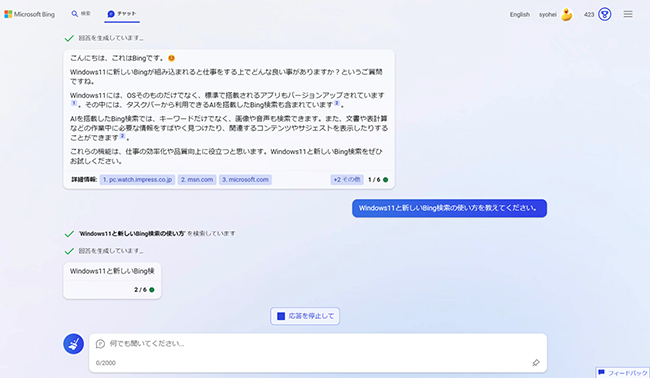
現時点では、ひとつの話題に対する会話のターンは6回までに制限されています。
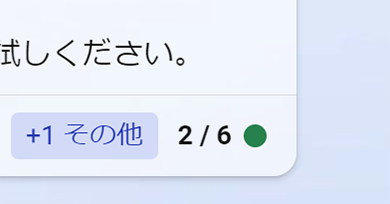
「何でも聞いてください」の左側にあるボタンを押せば、「新しいトピック」として別の会話を始めることもできます。新しいトピックを始めることで会話のターンはリセットされます。
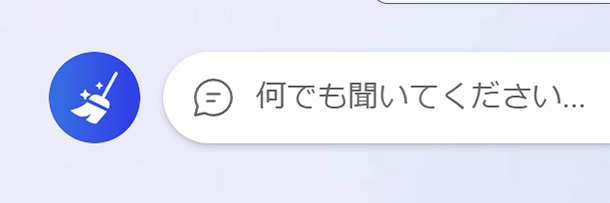
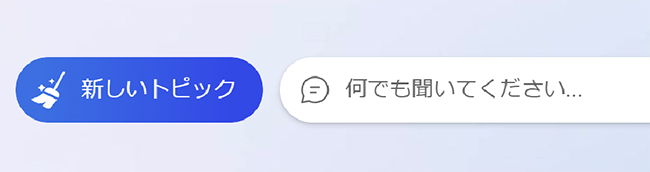
チャットでの検索は優れた検索結果を得るための近道
従来の検索サイトでは、人間が入力した検索ワードに合致するページがリストとして表示されました。そのリストがより的確なコンテンツだけになるように検索ワードを人間側で工夫する必要もありました。たとえば、検索ワードを補助するワードを追加し「~とは」など、知りたいことの方向性を検索エンジンに伝えます。また、「ケーキ」と入れただけでは、作り方なのか、美味しい店なのか、起源や種類を知りたいのかが伝わりません。その結果、検索結果のリストも混沌としたものになります。だから「ケーキの作り方」「銀座でケーキの美味い店」「ケーキの起源」といった長めのキーワードを考えます。もっと絞りこむために、「チーズケーキ」などとケーキの種類をキーワードに付加するような工夫も大切です。
また、それがめんどうでも、複数の検索ワードを並べて入力するだけで、検索結果のリストはずいぶん整理されたものになります。
こうして表示されるリストを先頭から順に開いていき、自分が求めている回答に近いものが記載されているコンテンツが得られるまで、試行錯誤を繰り返します。それが従来の検索体験でした。
でもAIとのチャットは、新たな検索体験をもたらします。これまでは検索結果をひとつずつ開いて、それぞれのコンテンツに書かれている内容を読んで確認する必要がありました。
でも、AIは、人間があとでこなすであろう確認作業を先回りしてこなし、複数サイトに書かれているコンテンツから得た知識をまとめ、もっともらしい文章にして提示します。それを読めば、複数のサイトを読んで、それらの内容をまとめたことと同様の結果が得られるのです。
注意すべきは、あまりにも流ちょうな検索結果に、つい疑うことを忘れてしまいがちな点です。先に例にあげた検索でも、AI搭載のBing検索がWindows 11に含まれているといった、その時点での最新情報が反映されているように読めますが、回答の中で、「BingがAIチャット機能を提供した」、「Windows 11からタスクバー上でBing検索が利用できる」というトピックスが、ごっちゃになってしまっています。まるで優れたコンシェルジェの回答のようですが、つっこみどころは満載です。
AIの生成した回答には、注釈としてリンクが付加されていますから、それを開いて、その根拠を必ず確認しておきましょう。場合によっては、リンクされたコンテンツと回答に矛盾がある場合もあり、油断は大敵です。それでも、これまで人間が手間暇をかけてきた検索作業と同等のことを、より短い時間でこなすことができるようになるのは確実です。
大事なことは、人間の対話同様に、質問と回答という会話のキャッチボールをうまく成立させるために、知りたいことを的確に相手に伝えるコミュニケーション力が求められるということです。会話に耐える質問をAIに与えることこそが、望んでいるものに近い検索結果を得るための近道だといえるでしょう。



ハイブリッドワークに最適化された、
Windows 11 Pro+HP ビジネスPC
ハイブリッドなワークプレイス向けに設計された Windows 11 Pro は、さらに効率的、シームレス、安全に働くために必要なビジネス機能と管理機能があります。HPのビジネスPCに搭載しているHP独自機能はWindows 11で強化された機能を補完し、利便性と生産性を高めます。










